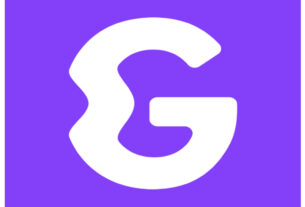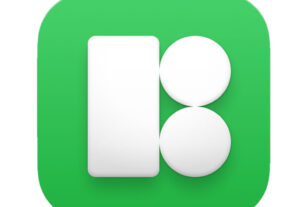1. DevExpress là gì?
DevExpress là một bộ UI control tốt nhất dành cho các lập trình viên .NET, đặc biệt là Winforms. Ngoài ra bộ công cụ này còn có thể thiết kế các JavaScript UI Components với JQuery, Angular, React, Vue. Tóm lại DevExpress là công cụ giúp các nhà phát triển xây dựng, thiết kế các nội dung một cách nhanh hơn và đẹp hơn.
Được ra mắt lần đầu vào năm 2011, cho đến nay, DE được đông đảo cộng đồng lập trình viên trên thế giới sử dụng. Nó nổi bật và mạnh mẽ nhờ các tính năng vô cùng hữu ích, tiện lợi. Đây là một UI mà bất cứ lập trình viên .Net nào cũng nên thử khi mới bắt đầu nhé!
Nhiều tài liệu viết rằng DevExpress là một thư viện dành cho Winforms và đây cũng là mục tiêu mà nhiều người dùng đến nhất. Nó cung cấp cực nhiều form đẹp, chuyên nghiệp hơn các form mặc định trong Visual Studio. Cá nhân mình cũng biết tới thư viện này khi tìm hiểu về WF.
2. Tại sao bạn nên dùng DevExpress
Có quá nhiều lý do để bạn nên chọn DevExpress. Lý do lớn nhất có thể kể tới đó là cung cấp các UI đẹp, giúp bạn tiết kiệm rất nhiều thời gian và công sức để xây dựng.
Một số thành phần trong DevExpress mới nhất:
- Các winform control: Có thêm các control, button cho Winform. Cái này hay dùng nhất, tuyệt đẹp luôn
- ASP.NET Controls: Thêm controls đẹp cho WebForms.
- WPF Controls: Các control cho WPF.
- Silverlight Controls: Các control cho thiết kế Silverlight.
- XtraCharts: Giúp tạo các loại biểu đồ đẹp
- XtraReports: Control tạo báo cáo.
- XPO: Môi trường làm việc với SQL Server
Ngoài ra còn nhiều thành phần hỗ trợ khác nữa.
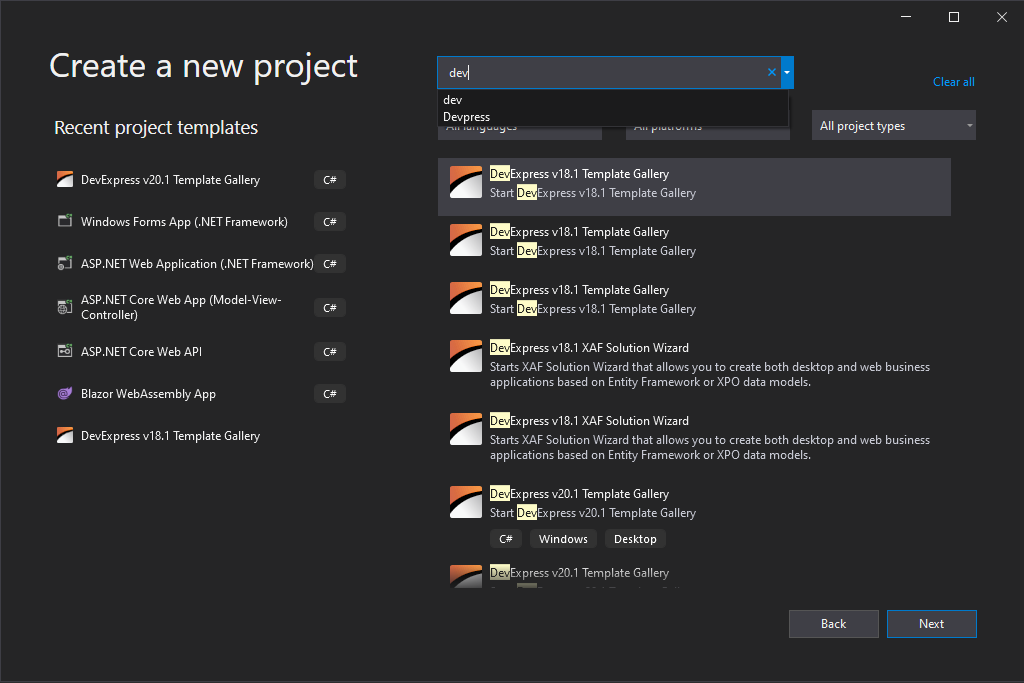
3. Link download DevExpress
Download DevExpress mới nhất từ trang chủ:
Download
Đơn giản nhất là bạn lên trang chủ của DevExpress, sau đó tải về và cài đặt như ứng một ứng dụng windows thông thường. Phiên bản này mặc định sẽ được dùng free 30 ngày!
Tải về DevExpress 20.1.3 full cr@ck
Download
Tóm lại là bạn thích tải cái nào thì tải nhé!
4. Hướng dẫn cách cài đặt phiên bản DevExpress 19.2 cho Visual Studio 2019
Phiên bản 19.2 bên trên bạn tải về, giải nén sau đó chạy file cài đặt
Bước 1: Chạy file cài đặt.
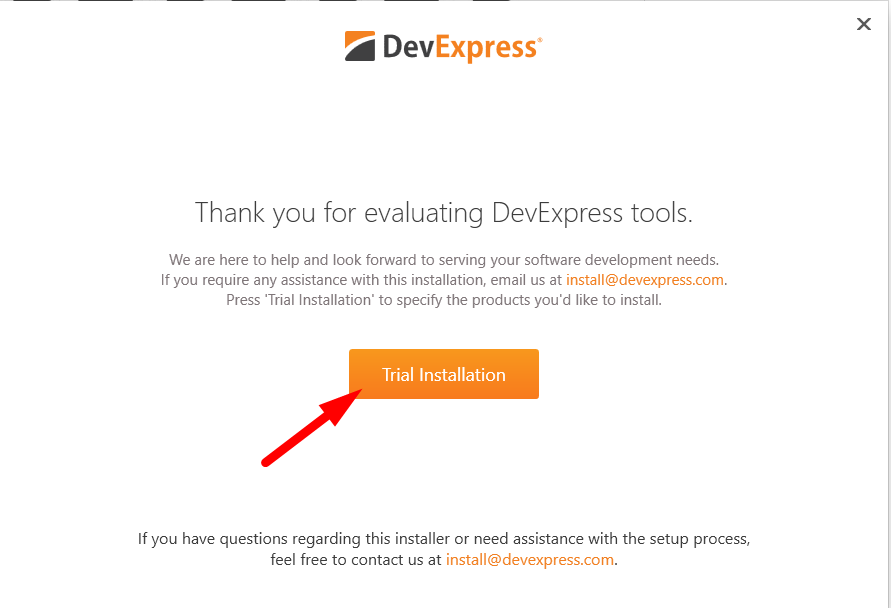
Bước 2: sau đó chọn UI control bạn muốn sử dụng. Thường thì mình sẽ bỏ những thứ mình không dùng để trách nặng máy (vd: những cái ô đỏ là mình ko dùng tới)
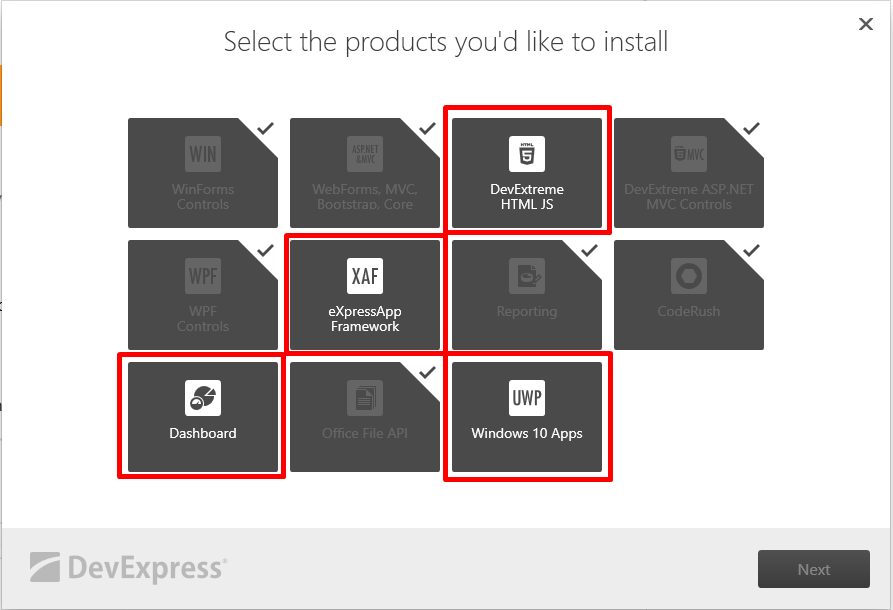
Bước 3: Chọn đường dẫn lưu file –> chọn chọn xác nhận –> chọn Yes (như hình)
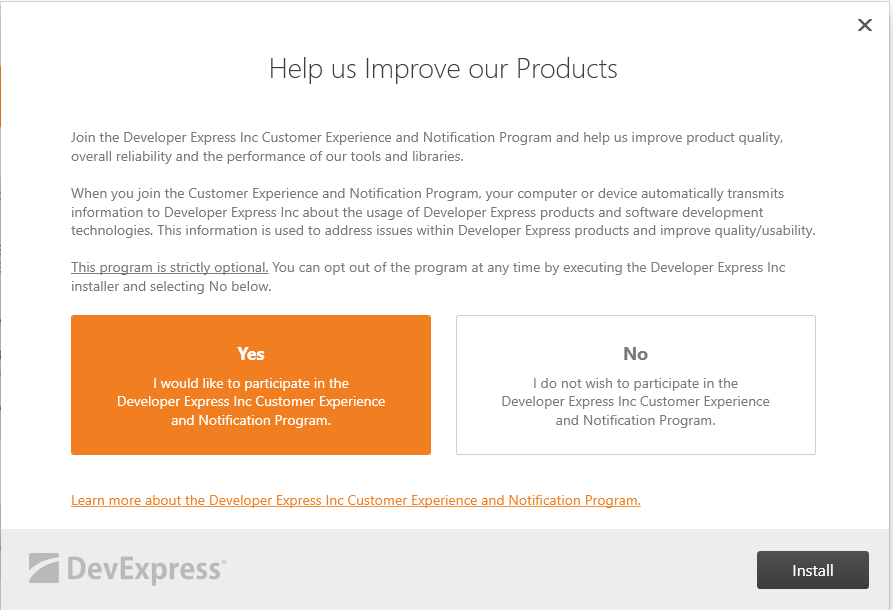
Bước 3: Chọn Install để cài nhé
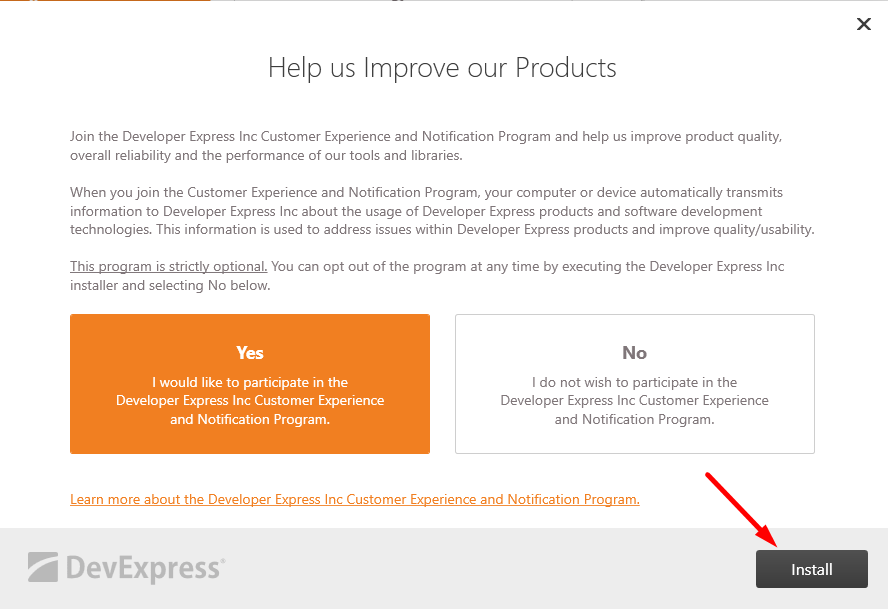
Bước 4: Chờ phần mềm tự cài đặt nhé